法人基本情報の登録
こんな場合には
1. 会計期間の期首日を変更するには
仕訳データ入力後は会計期間の期首日を変更することができません。仕訳データ入力後に期首日を変更する場合は、以下の手順で操作を行ってください。
-
※ 万一の場合に備えて、事前に「データ領域のバックアップ」「データ領域の一括バックアップ」を実行してください。
(1) 「日常帳票」-「仕訳伝票発行・チェックリスト」、または「仕訳帳」で、仕訳の汎用データを作成します。
(2) 「ファイル」-「データの保守」-「伝票」で「仕訳データの削除(データ削除)」を実行して仕訳データをすべて削除します。
(3) メニューの「前準備」-「法人基本情報の登録」で会計期間を変更します。
(4) 手順の(1) で作成した汎用データをメニューの「随時」-「汎用データの受入」で受け入れます。
-
※ 汎用データ内に変更後の会計期間外の仕訳データが含まれている場合、その仕訳はエラーとなり、受け入れられません。
2. 仕訳データ反映の設定を変更するには
【“入力時”から“チェックリスト承認時”への変更】
変更しようすると、変更を確認する画面が表示されます。設定を変更する場合は、[はい]をクリックします。
設定を変更しない場合は、[いいえ]をクリックします。
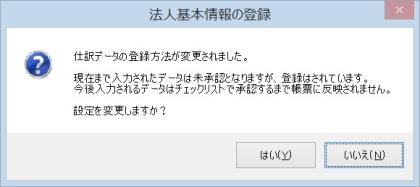
設定を変更すると、以後は仕訳に承認印が押された時点で帳票に反映することになります。
未承認の仕訳で帳票への反映の有無を区別したい場合は、設定を“チェックリスト承認時”に変更する前に、入力済みの仕訳を承認済みにしてください。
「ファイル」-「データの保守」-「仕訳データの一括承認」では、指定した期間の仕訳データを一括して承認することができます。
【“チェックリスト承認時”から“入力時”への変更】
変更しようすると、変更を確認する画面が表示されます。設定を変更する場合は、[はい]をクリックします。
設定を変更しない場合は、[いいえ]をクリックします。

設定を変更すると、以後は仕訳が入力された時点で帳票に反映することになります。入力済みの仕訳で、未承認の仕訳は帳票には反映されなくなってしまいます。帳票に反映させる場合は、設定を“入力時”に変更する前に、入力済みの仕訳をすべて承認済みにしてください。
設定を変更すると、以後は仕訳に承認印が押された時点で帳票に反映することになります。
3. 事業別指定をするには
簡易課税で複数の事業を営む場合、課税売上を事業ごとに集計する必要があります。
あらかじめ勘定科目、部門を利用して、課税売上を各事業に振り分けておき、仕訳入力時に振り分けた勘定科目、部門を使用すると、事業ごとに集計することができます。
-
※ 以下の場合は事業別指定を行うことはできません。
-
起動しているユーザーに対して、現預金範囲以外の科目に「セキュリティ」-「領域ユーザーの登録」で参照・入力ロックが設定されている場合
-
起動しているユーザーに対して、部門に「セキュリティ」-「領域ユーザーの登録」で参照・入力ロックが設定されている場合
-
【勘定科目で事業を指定する方法】
売上高1を第一種事業(卸売業)、売上高2を第二種事業(小売業)、売上高3を第三種事業(製造業等)に振り分けるとします。
(1) メニューの「前準備」-「勘定科目の登録」を選択して、処理を起動します。
(2) ツールバーの[新規]ボタンをクリックして、「売上高1」~「売上高3」を追加します(例:コード541~543)。
-
※ 科目属性は、“医業収益(その他):売上高”を選択してください。
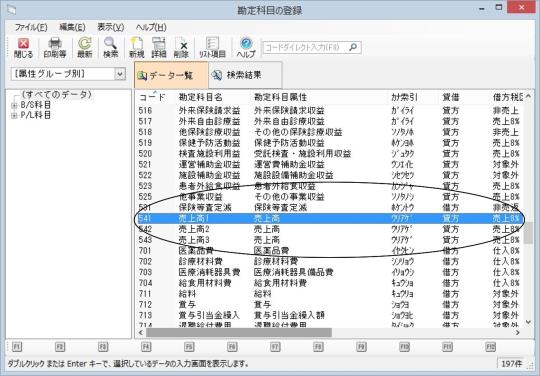
(3) 「勘定科目の登録」を終了します。
(4) 「法人基本情報の登録」を起動します。
(5) 「消費税情報」タブの[事業別指定]ボタンをクリックします。
→「事業別指定」画面が表示されます。
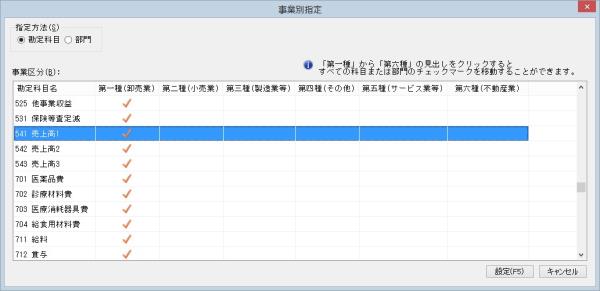
(6) 「指定方法」欄で“勘定科目”を選択します。
(7) 「売上高2」のチェックマークを「第二種(小売業)」欄へ、「売上高3」のチェックマークを「第三種(製造業等)」欄へクリックして移動します(「第二種(小売業)」や「第三種(製造業等)」と表示されている部分をクリックすると、すべての科目についてチェックマークが移動します)。
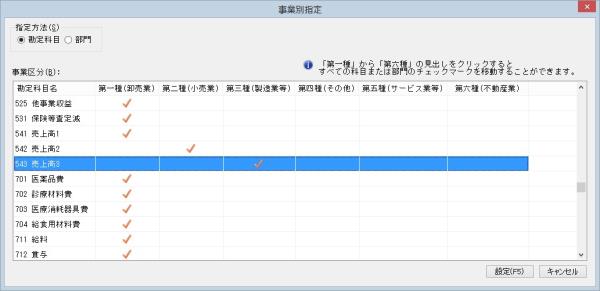
(8) 設定した内容を登録する場合は、[設定]ボタンをクリックします。
登録を中止する場合は、[キャンセル]ボタンをクリックします。
振り分けた科目をデータ入力時に使用すると、事業区分ごとに集計されます。
【部門で事業を指定する方法】
「卸売部門」を第一種事業(卸売業)、「小売部門」を第二種事業(小売業)、「製造部門」を第三種事業(製造業等)に振り分けるとします。
(1) メニューの「前準備」-「部門の登録」を選択して、処理を起動します。
(2) 部門「卸売部門」「小売部門」「製造部門」を登録します。

(3) 「部門の登録」を終了します。
(4) 「法人基本情報の登録」を起動します。
(5) 「消費税情報」タブの[事業別指定]ボタンをクリックします。
→「事業別指定」画面が表示されます。
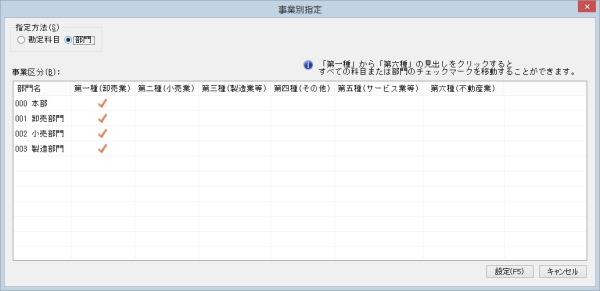
(6) 「指定方法」欄で“部門”を選択します。
(7) 「小売部門」のチェックマークを「第二種(小売業)」欄へ、「製造部門」のチェックマークを「第三種(製造業等)」欄へクリックして移動します。
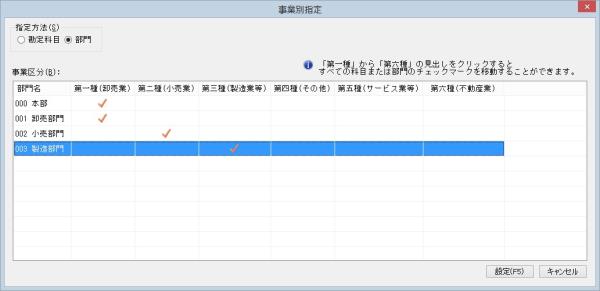
(8) 設定した内容を登録する場合は、[設定]ボタンをクリックします。
登録を中止する場合は、[キャンセル]ボタンをクリックします。
振り分けた部門をデータ入力時に使用すると、事業区分ごとに集計されます。